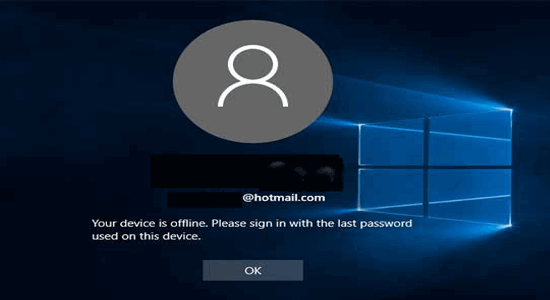
"Din enhet är offline, vänligen logga in med det senaste lösenordet som användes på den här enheten" visas när användarna försöker logga in på sitt Microsoft-konto med PIN-koden eller lösenordet på Windows 10 eller 11 PC.
Felet är ett resultat av fel lösenord eller pinkod som användarna har skrivit, så se till att ditt lösenord eller pinkod är korrekt. Dessutom kan du också fixa att enheten är offline-fel genom att återställa lösenordet på ditt Microsoft-, Hotmail- eller Outlook-konto.
Om du fortfarande ser felet, sluta försöka logga in upprepade gånger, eftersom detta kan stänga av ditt konto. I det här fallet föreslås det att du följer lösningarna som listas en i taget för att fixa felet " Din enhet/dator är offline, prova en annan metod" i Windows OS.
För att reparera skadade Windows-systemfiler rekommenderar vi Advanced System Repair:
Denna programvara är din enda lösning för att fixa Windows-fel, skydda dig från skadlig programvara, rensa skräp och optimera din dator för maximal prestanda i tre enkla steg:
- betygsatt Utmärkt på Trustpilot .
- Klicka på Installera och skanna nu för att installera och skanna problem som orsakar PC-problem.
- Klicka sedan på Klicka här för att fixa alla problem nu för att åtgärda, rengöra, skydda och optimera din dator effektivt.
Så här åtgärdar du "Din enhet är offline. Logga in med det senaste lösenordet” Fel?
Innan du börjar med andra lösningar som listas nedan kan du komma förbi felet tillfälligt genom att byta till det lokala användarkontot. Så följ stegen nedan för att göra det:
- Gå till appen Inställningar och navigera sedan till avsnittet Konton > fliken Din information .
- Klicka på Logga in med ett lokalt konto istället .
- Skriv ditt lösenord och klicka på Nästa .
- Efter det anger du ett användarnamn för ditt lokala konto och klickar på Nästa .
- Klicka på Logga ut och avsluta knapparna.
Nu kan du logga in på Windows-operativsystemet med ditt lokala konto.
Dessutom kan du följa de andra lösningarna som anges för att fixa att din enhet är offline-fel. Men innan du börjar med de givna lösningarna måste du starta upp ditt system i felsäkert läge och sedan gå vidare med lösningarna.
Innehållsförteckning
Växla
Fix 1 – Återanslut till ditt nätverk
I allmänhet visar det sig att Windows 10 eller 11 börjar visa att din enhet är offline- felmeddelande när det finns ett problem med din nätverksanslutning och på grund av att ditt system inte kan ansluta till ditt Microsoft-konto. För att övervinna denna situation, följ nedanstående steg noggrant.
- Först måste du ta bort nätverkskabeln .
- Om ditt system har en nätverksadapter, återställ den.
- Försök att återansluta nätverkskabeln på ditt Windows-system och försök logga in.
- Om du använder en WiFi-anslutning kontrollerar du bara WiFi-sändaren – se till att den måste vara påslagen och ger en stark signal till din bärbara, surfplatta eller stationära Windows-dator.
- Eller byt till en Ethernet- eller trådanslutning för att få en oavbruten internetanslutning.
Fix 2 – Kör nätverksfelsökaren
Här föreslås att du kör nätverksfelsökaren. Detta kommer att fungera för dig att lösa nätverksrelaterade problem och åtgärda felet på Windows.
Följ stegen nedan noggrant för att köra nätverksfelsökaren
- Gå till sökalternativet för ditt system och skriv Nätverksfelsökare , välj att Identifiera och reparera nätverksproblem från listan över sökresultat.
- Efter det, följ stegen på skärmen i felsökaren och leta efter problemet.
Om felsökningen inte fungerar, följ de givna tricken:
- Återställ TCP/IP- stacken
- Släpp IP-adressen
- Förnya IP-adressen
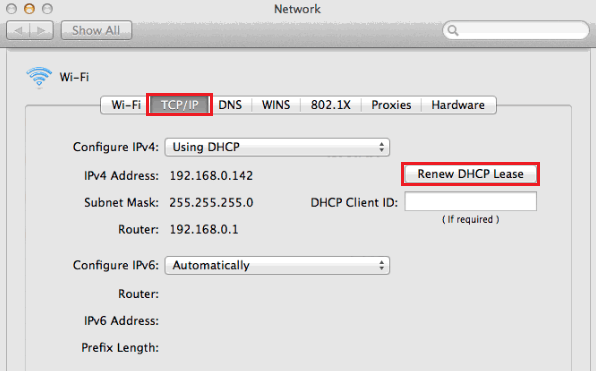
Följ de givna stegen för att utföra dessa nätverkskommandon i ett kommandotolksfönster:
- Öppna kommandotolken med administratörsbehörighet, för att göra detta, gå till sökrutan och skriv Kommandotolken , håll ned (eller högerklicka på) Kommandotolken och välj sedan Kör som administratör > Ja .
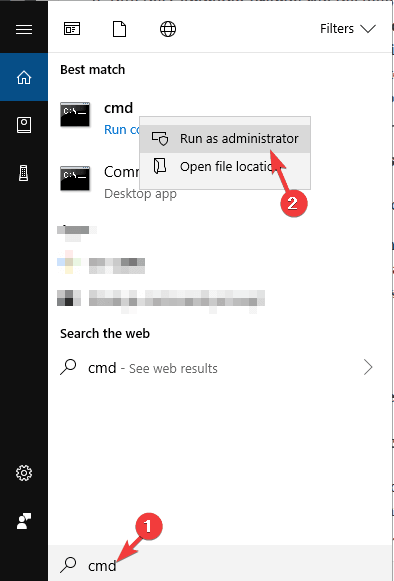
- Nu måste du köra kommandot nedan en efter en över kommandotolken:
netsh winsock återställning
netsh int ip återställning
ipconfig /release
ipconfig /förnya
ipconfig /flushdns
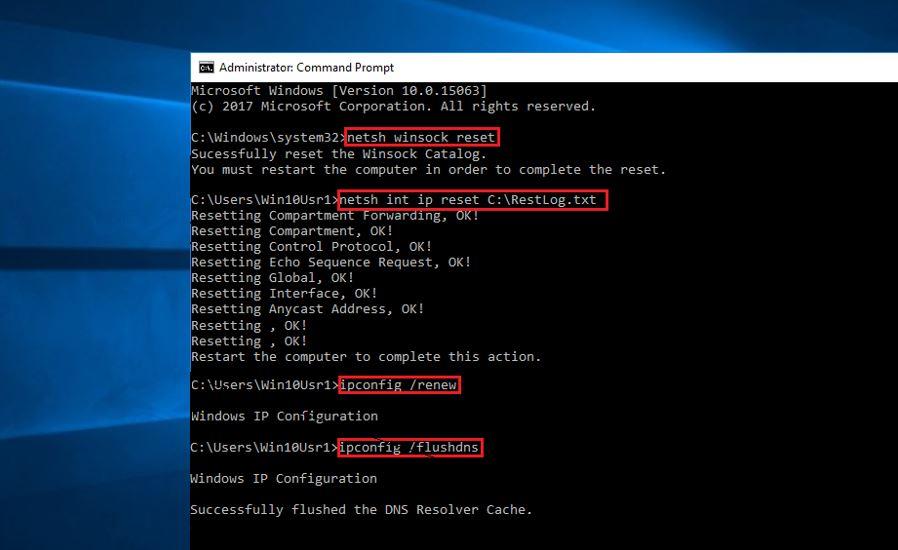
OBS: Tryck på Enter- tangenten efter vart och ett av kommandona.
Fix 3 – Kontrollera Microsoft Server Status
Om din internetanslutning fungerar bra och fortfarande ser att din enhet är offline-fel på Windows finns det en möjlighet att problemet kommer från Microsoft-sidan.
Om Microsoft-servern är under underhåll eller för närvarande nere kan det också leda till att felet orsakas. Så här föreslås det att kontrollera om Microsoft-servern fungerar korrekt eller under underhåll.
Du kan kolla Microsofts webbplats eller följa Twitter- kontot för att kontrollera Microsofts serverstatus.
Fix 4 – Återställ ditt Microsoft-konto
Det finns en möjlighet att ditt konto blir skadat och det är det som gör att din enhet är offline, försök med ett annat metodfel när du loggar in på ditt konto på Windows. Så i det här fallet fungerar återställning av kontot för dig för att lösa felet.
Observera: När du har återställt ditt Microsoft-konto kommer alla dina data, program och inställningar att tas bort.
- För att återställa Microsoft-kontot föreslås det att du går till en annan dator och öppnar länken i din webbläsare.
- Välj nu knappen Jag har glömt mitt lösenord och klicka på Nästa .
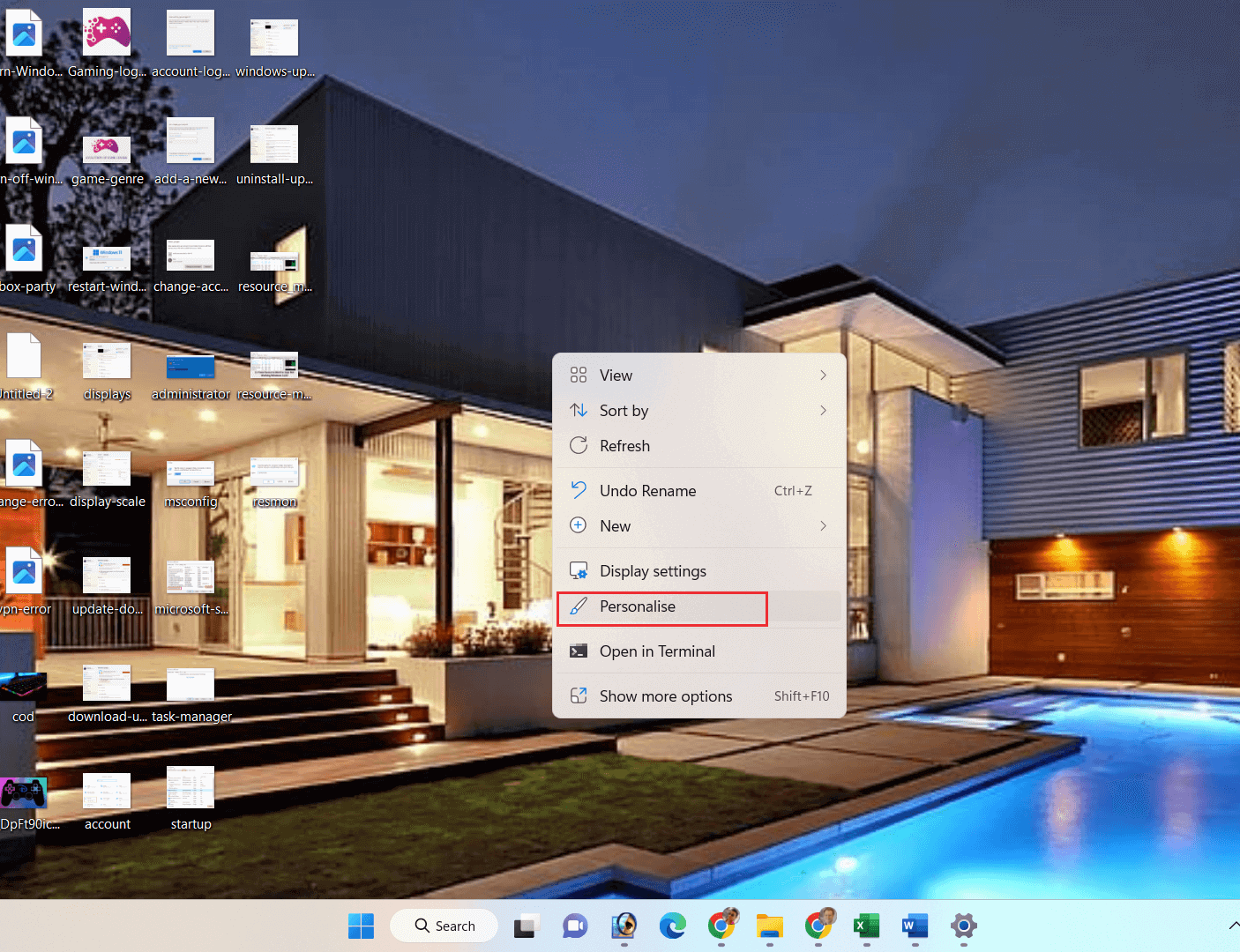
- Skriv här det e-post-ID du använder för att logga in på din PC och skriv säkerhetscaptcha och tryck sedan på Nästa.
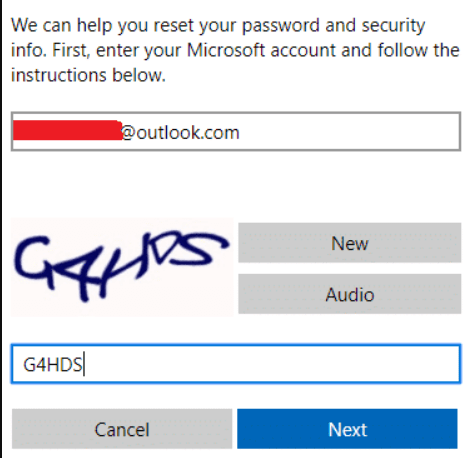
- Välj sedan hur du behöver få din säkerhetskod och verifiera att det är du och klicka på Nästa
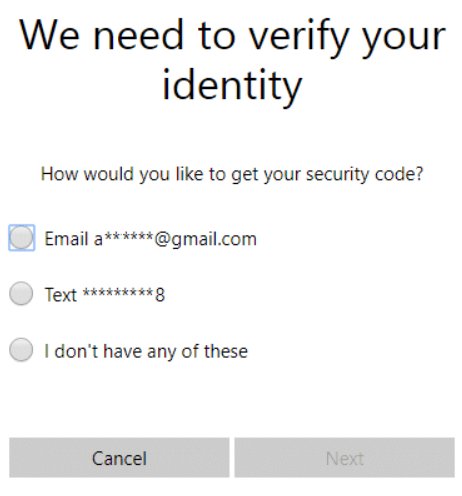
- Och skriv in säkerhetskoden du får och klicka på Nästa.
- Skriv sedan det senaste lösenordet och kommer att återställa lösenordet för ditt Microsoft-konto.
Obs: Efter att ha ändrat lösenordet, logga inte in från den aktuella datorn.
- När lösenordet har ändrats visas meddelandet " Kontot har återställts " på skärmen.
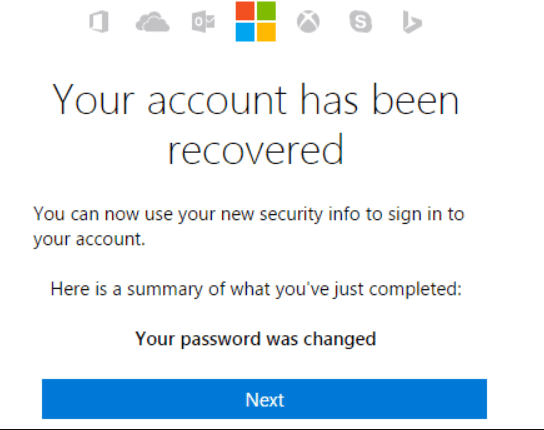
- Starta om datorn, där du har problem med att logga in och försäkra dig om att du är ansluten till internetanslutningen.
- Klicka på WIFI-ikonen i det nedre högra hörnet och anslut till det trådlösa nätverket.
- Använd nu det nya lösenordet för att logga in och du kommer att kunna logga in på ditt konto utan att se felet.
Fix 5 – Använd Registereditorns fönster
Om du fortfarande inte kan fixa felet "din enhet är offline, prova en annan metod" så föreslås du här att du redigerar registerposterna noggrant. Se till att följa stegen noggrant.
Så här använder du registerredigeraren och löser Windows 10 offline-problem:
- Tryck på Windows + R för att öppna dialogrutan Kör. Skriv regedit i rutan Kör och tryck på ENTER- tangenten.
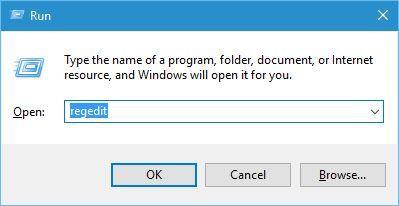
- Detta öppnar fönstret Registerredigerare
- Navigera nu till följande registernyckel:
HKEY_USERS\.DEFAULT\Software\Microsoft\IdentityCRL\StoredIdentities
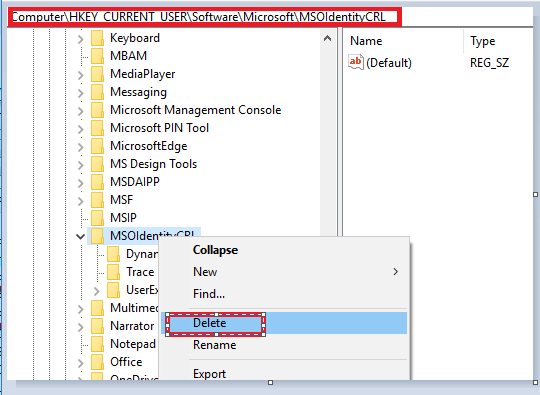
- Klicka på StoredIdentities-nyckeln för att expandera den, här ser du undernyckeln för ditt Microsoft-konto.
- Nu måste du ta reda på den problematiska undernyckeln mycket noggrant och ta bort dem.
- Slutligen, starta om ditt system.
Ett annat vanligt felmeddelande relaterade till din enhet är offline.
- Min dator är offline
- Windows 8 din dator är offline, logga in med det senaste lösenordet
- Din enhet är offline. Logga in med det senaste lösenordet Windows 10
- Din dator är offline, vänligen ange det senaste lösenordet
- Din enhet är offline, logga in med det senaste lösenordet som användes på den här enheten
- Din enhet är offline, logga in med det senaste lösenordet som användes på den här enheten Windows 8
- Din dator är offline Windows 8
- Din dator är offline. vänligen logga in med det senaste lösenordet som användes på den här datorn Windows 8
- Din enhet är offline, ange det senaste lösenordet Windows 10
Rekommenderad lösning - åtgärda olika PC-problem och -fel
Verktyget fixar vanliga PC-fel som systemfilkorruption och skyddar från filförlust, skadlig programvara, hårdvarufel, BSOD-fel och mer.
Tja, detta fixar inte bara fel utan förbättrar också Windows PC-prestanda.
Slutsats
Det är allt, förhoppningen är att efter att ha följt de ovan diskuterade lösningarna, felmeddelandet att din enhet är offline, prova en annan inloggningsmetod, fixas och din PC eller bärbara dator återgår till det normala.
Utför steg-för-steg-instruktionerna noggrant och åtgärda felet på Windows 10/11 på nolltid. Hoppas de givna lösningarna fungerar för dig att lösa felet och logga in på ditt Microsoft-konto.
Glöm inte heller att följa oss på våra sociala medier-handtag för att få fler spännande guider och användbara tips för att skydda din dator från fel och problem.
Lycka till..!

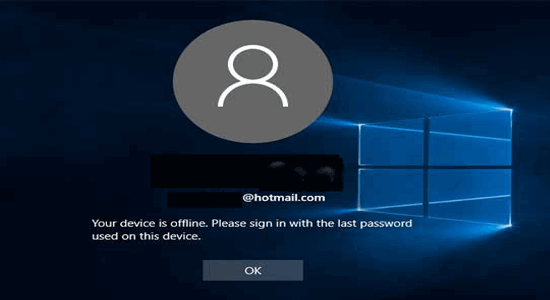
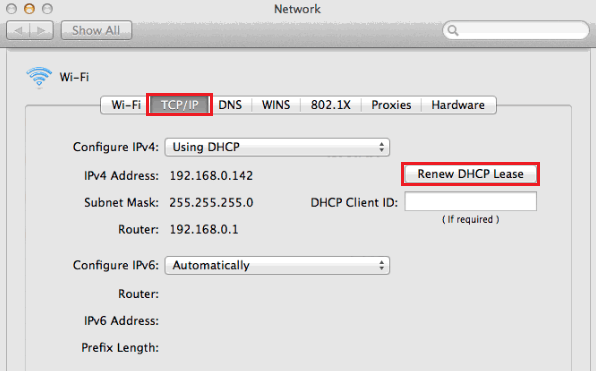
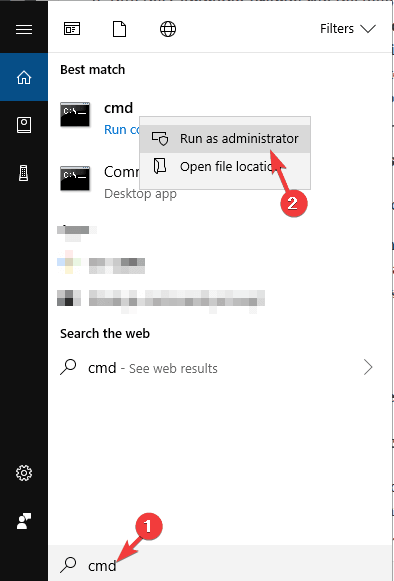
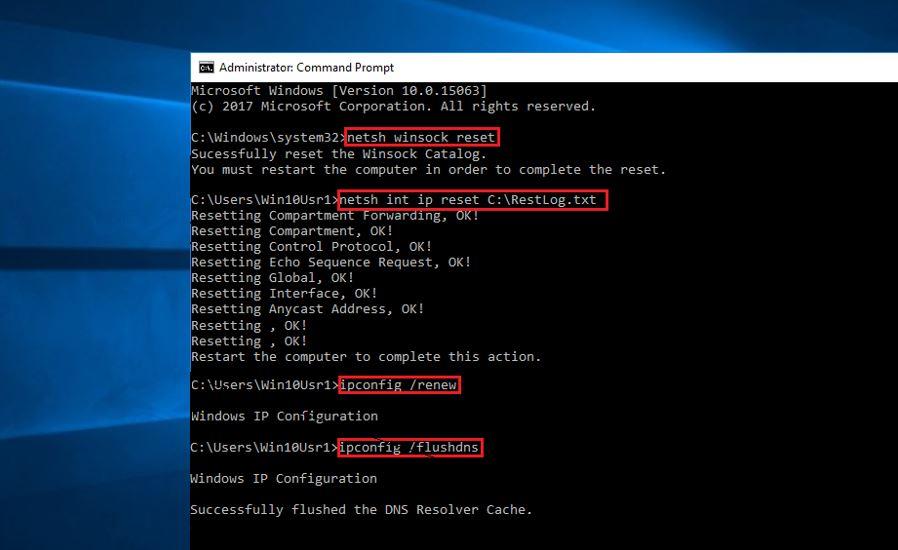
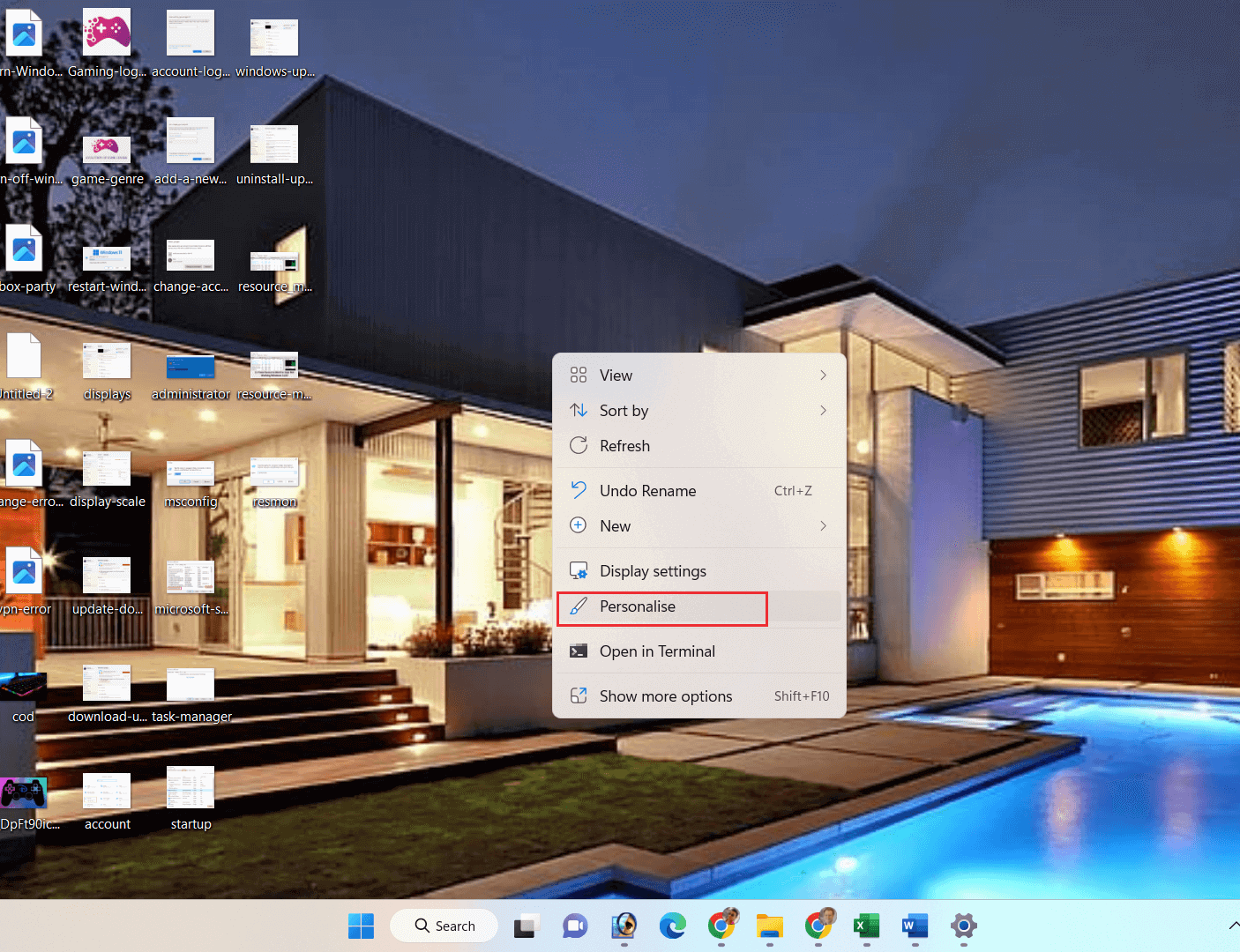
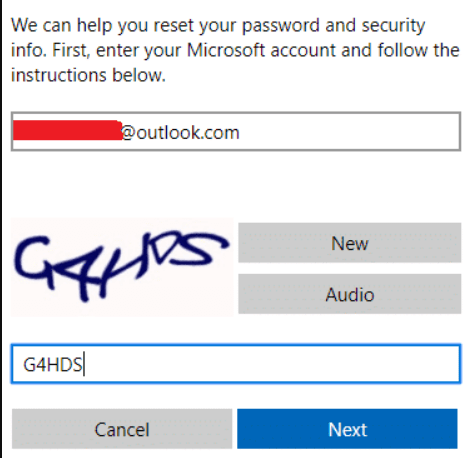
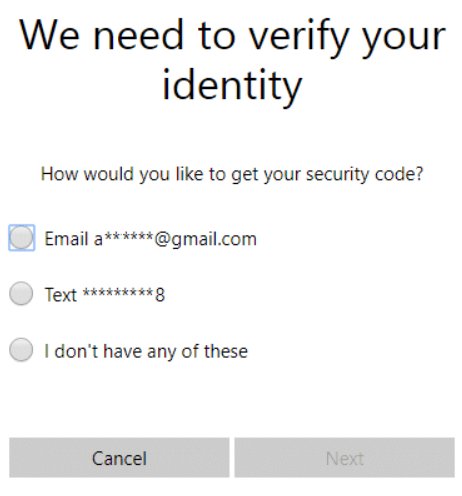
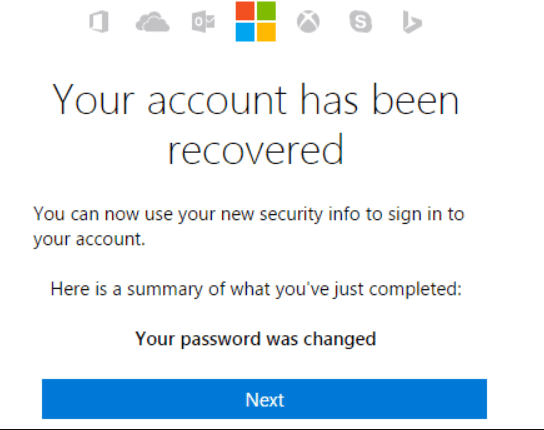
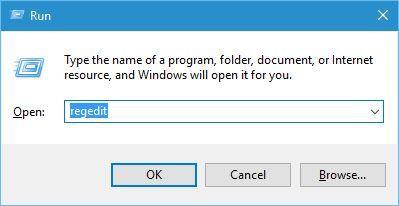
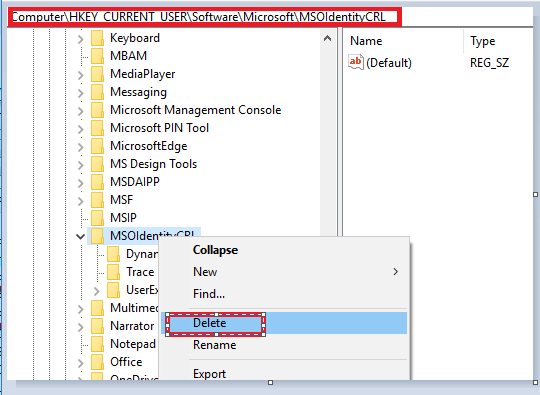



![[100% löst] Hur åtgärdar jag meddelandet Fel vid utskrift i Windows 10? [100% löst] Hur åtgärdar jag meddelandet Fel vid utskrift i Windows 10?](https://img2.luckytemplates.com/resources1/images2/image-9322-0408150406327.png)




![FIXAT: Skrivare i feltillstånd [HP, Canon, Epson, Zebra & Brother] FIXAT: Skrivare i feltillstånd [HP, Canon, Epson, Zebra & Brother]](https://img2.luckytemplates.com/resources1/images2/image-1874-0408150757336.png)